جدول المحتويات
هل أنت جاهز لعمل بعض الصور المركبة؟ بينما لا يمكن لـ Microsoft Paint بالتأكيد التعامل مع أي شيء معقد مثل Photoshop ، يمكنك إنشاء تركيبات أساسية في البرنامج عن طريق وضع صورة واحدة فوق الأخرى.
مرحبًا! أنا كارا وأنا أفهمها. في بعض الأحيان ، تحتاج فقط إلى طريقة سهلة وسريعة لإنشاء مركب بسيط. وفوتوشوب معقد للغاية لكل ذلك.
لذا ، دعني أوضح لك كيفية وضع صورة واحدة فوق أخرى في Microsoft Paint.
الخطوة 1: افتح كلا الصورتين
افتح Microsoft Paint ، وانقر فوق ملف في شريط القائمة ، واختر فتح. انتقل إلى صورة الخلفية التي تريدها وانقر فوق فتح .

الآن ، إذا حاولنا فتح الصورة الثانية ، فسيقوم Microsoft Paint باستبدال الصورة الأولى فقط. وبالتالي ، نحتاج إلى فتح مثيل ثانٍ من برنامج الرسام. ثم يمكنك فتح صورتك الثانية باتباع نفس الطريقة.

صورة الفطر أكبر قليلاً من صورة الخلفية. لذلك سنحتاج إلى إصلاح ذلك أولاً. انتقل إلى تغيير الحجم في شريط التنسيق واختر الحجم المناسب لمشروعك.


الخطوة 2: انسخ الصورة فوق
قبل أن تتمكن من ذلك انسخ الصورة ، عليك التأكد من أن كلتا الصورتين بهما ميزة التحديد الشفافة نشطة.
انتقل إلى حدد أداة في شريط أدوات الصورة وانقر فوق السهم الصغير الموجود أسفله لفتح النافذة المنسدلة. انقر فوق تحديد شفاف وتأكد من أنتظهر علامة الاختيار بجانبه. افعل هذا مع كلتا الصورتين .

بمجرد تعيين هذا ، انتقل إلى الصورة الثانية وقم بتحديدها. للقيام بذلك ، يمكنك رسم مستطيل حول الصورة ، والضغط على Ctrl + A لتحديد الصورة بأكملها أو اختيار أداة التحديد الحر لتحديد جزء معين من الصورة.
في هذه الحالة ، سأختار الكل. ثم انقر بزر الماوس الأيمن فوق على الصورة وانقر فوق نسخ . أو يمكنك الضغط على Ctrl + C على لوحة المفاتيح.

انتقل إلى صورة الخلفية. انقر بزر الماوس الأيمن فوق على هذه الصورة ثم انقر فوق لصق . أو اضغط على Ctrl + V .
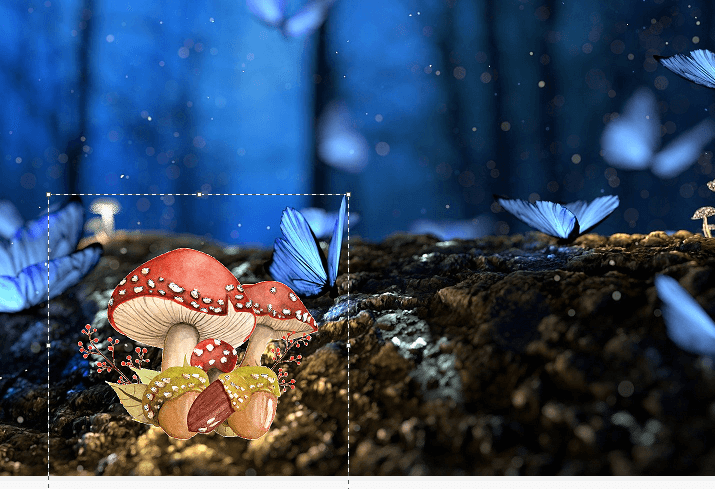
احرص على عدم ترك التحديد يختفي حتى تضع الصورة الثانية في المكان الذي تريده. إذا حاولت إعادة تحديده مرة أخرى ، فسينتهي بك الأمر إلى التقاط جزء من الخلفية مع الصورة العلوية.
انقر واسحب الصورة العلوية إلى مكانها. إذا كنت بحاجة إلى تحسين الحجم بشكل أكبر ، فانقر واسحب زوايا المربع حول الصورة لتغيير حجمها. بمجرد أن تصبح راضيًا عن الموضع ، انقر فوق الصورة في مكان ما لإزالة التحديد والالتزام بالموقع.
وهنا منتجنا النهائي!

مرة أخرى ، من الواضح أن هذا لا يصل إلى نفس المستوى من المركبات فائقة الواقعية التي يمكنك صنعها في Photoshop. ومع ذلك ، يكون التعلم والاستخدام أسرع كثيرًا عندما تريد فقط مركبًا أساسيًا مثل هذا والواقعية ليست الهدف.
فضولي حول ماآخر يمكن استخدام الطلاء؟ تعرف على كيفية تحويل الصور إلى أبيض وأسود هنا.

